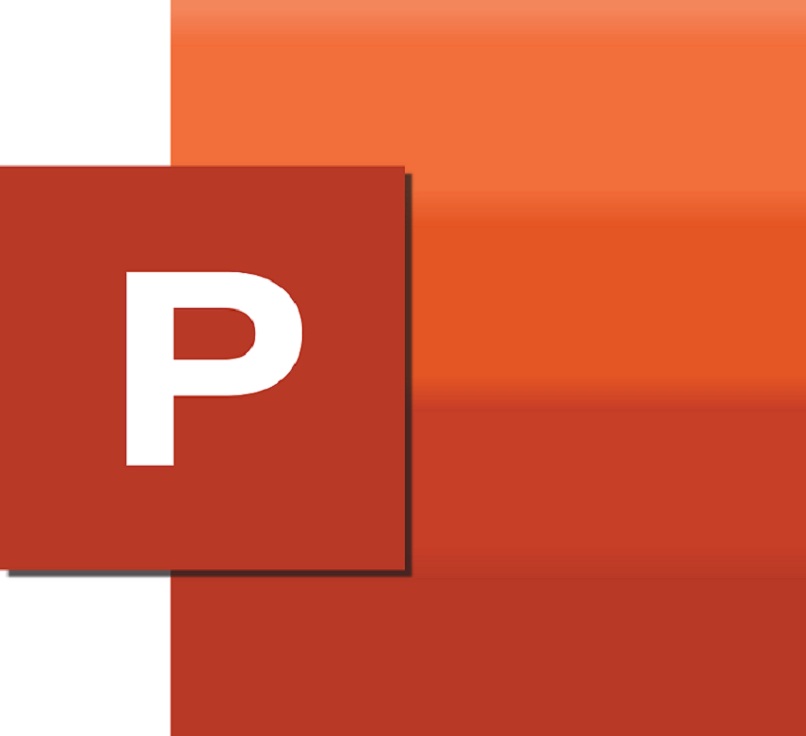
Nykyään on olemassa erilaisia tapoja tehdä videoita joko sovellusten tai ohjelmien kautta; Sinun on vain oltava luova, tiedettävä mitä haluat tehdä, sinulla on tietoa ja työkalut, joiden avulla voit saavuttaa sen. Siksi voit käyttää PowerPointia dioiden, esitysten ja videoiden tekemiseen.
Videoiden luominen valokuvilla, kuvilla ja taustamusiikilla PowerPointissa on erittäin helppoa, sinun tarvitsee vain kerätä kaikki tiedot, jotka haluat heijastaa videossa, ja muutamalla yksinkertaisella vaiheella, jotka ilmoitamme myöhemmin, voit luoda mitä haluat.
PowerPoint on yksi maailman suosituimmista ohjelmista ihmisille, koska se on osa Microsoft-pakettia; on erittäin helppokäyttöinen ohjelmisto, jonka avulla voit tehdä esityksiä jossa voit käyttää kuvia, tekstiä, musiikkia ja tietysti animaatioita. Voit myös luoda esityksiä .odp-muodossa ja avata ne PowerPointissa.
Luo tai luo video ja valokuvia PowerPointissa
Videoiden luominen tai luominen valokuvilla ja musiikilla PowerPoint en -palvelussa hyvin yksinkertainen ja mikä parasta, se on ilmainen; Sinun tarvitsee vain osata käsitellä ohjelmaa, olla luova, pitää kaikki sisältö tietokoneellasi ja noudattaa ohjeita, jotta voit tehdä upean henkilökohtaisen videon.
Kuka tahansa voi tehdä tai luoda videon PowerPointissa joko valokuvilla, kuvilla, animaatioilla ja jopa musiikilla, koska se on helppoa. Voit myös käyttää Keynotea vaihtoehtona, PowerPoint, näyttämään henkilökohtaisen, dynaamisen esityksen, joka tietysti ilmaisee sinun luovuus visuaalisesti ja äänellisesti niille, jotka näkevät sen.
Kuinka tehdä video PowerPointissa?
Videon luominen PowerPointissa Ensimmäinen asia, joka sinulla pitäisi olla käsillä, on sisältö kaikesta, mitä haluat ilmaista, eli valokuvista, kuvista, kerronnasta tai tekstistä ja musiikista. Ota myös huomioon, kuinka haluat esityksen animaatioiden olevan houkuttelevan ja dynaamisen.
Sitten sinun on avattava uusi PowerPoint-tiedosto tietokoneellesi, jotta voit vapauttaa mielikuvituksen ja aloittaa dioiden luomisen yksitellen, joka näyttää kaiken sisällön, joka sisältää tekemäsi videon. Sinne lisätään valokuvat, teksti, jos haluat, ja taustamusiikki. Joten voit tallentaa sen myöhemmin.

Luo video PowerPointissa vaihe vaiheelta
Vaihe 1
Avaa uusi PowerPoint-dia valitse muotoilu, joka parhaiten sopii siihen, mitä aiot tehdä napsauttamalla oikealla olevia näytteitä. Siellä kirjoitat otsikon tai tekstin, jonka haluat ilmaista, napsauttamalla tekstisuunnittelua saat lisää vaihtoehtoja kirjaimen tyylistä, koosta ja väristä.
Lisää tehoste taustalle näytön oikeassa reunassa näkyvien vaihtoehtojen avulla. Avaa sitten toinen dia, jotta voit sisällyttää valokuvia ja kuvia sekä muokata dioja yksi kerrallaan. Sinun tarvitsee vain napsauttaa kohtaa, jossa lukee ”lisää”, ja valita sitten ”valokuvat” ja siellä sinun on valittava sisältö ja ladattava ne yksitellen.
Vaihe 2
Jos haluat lisätä musiikkia diaan, sinun on vain valittava välilehti, jossa lukee ”lisää” näytön yläosassa, ja valitse musta nuoli ”ääneksi”. Napsauta sitten ”tiedosto ääni” saadaksesi uuden ikkunan kappaleiden kanssa ja se onkin siellä voit valita haluamasi äänen.
Vedä sitten äänikuvaketta oikealle puolelle, jotta valitset ”animaatiot” -välilehden ruudun yläosassa ja voit napsauttaa animaatiopaneelia. Siellä vedät äänitiedoston ylös napsauttamalla oikealla olevaa pientä nuolta, jotta voit valita ”aloita edellisestä”.
Vaihe 3
Viimeistele napsauttamalla tiedostoa vasemmassa yläkulmassa. Valitse, missä lukee ”vienti” ja sitten ”luo video”. Jos et löydä tätä vaihtoehtoa, sinun on napsauta ”tallenna nimellä” ja sitten ”Windows Media video”. Sinun on odotettava, että se on valmis, jotta voit tarkistaa, että video näyttää hyvältä. Jos sinulla on muita kysymyksiä, voit käydä lisätietoja Microsoftin tuessa.